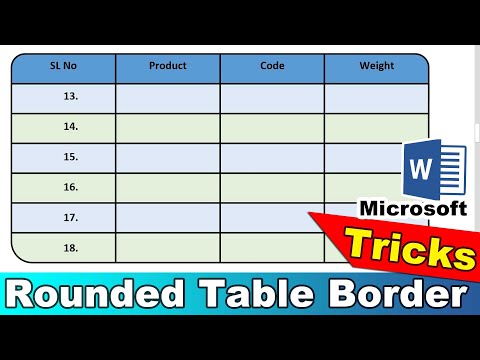
विषय

Microsoft Word आपको दस्तावेज़ों में टेक्स्ट बॉक्स बनाने और "टेक्स्ट बॉक्स टूल" सुविधा का उपयोग करके संशोधित करने की अनुमति देता है। यह सुविधा विभिन्न प्रकार के उपकरण प्रदान करती है जो आपको आकार, रंग और रूप बदलने की अनुमति देते हैं। पूर्वनिर्धारित आकृतियों का उपयोग जल्दी से एक साधारण पाठ बॉक्स को गोल किनारों के साथ एक में बदल सकता है, इस प्रकार आपके दस्तावेज़ को जीवंत और पेशेवर रूप दे सकता है। आप मौजूदा टेक्स्ट बॉक्स को फिर से खोलने के लिए भी इस सुविधा का उपयोग कर सकते हैं।
शब्द 2007
चरण 1
Microsoft Word 2007 में एक दस्तावेज़ खोलें।
चरण 2
मुख्य मेनू में "इन्सर्ट" टैब चुनें और "टेक्स्ट बॉक्स" चुनें। पूर्वनिर्धारित बक्से की एक सूची प्रदर्शित की जाएगी।
चरण 3
सूची के नीचे स्थित "ड्रा टेक्स्ट बॉक्स" विकल्प पर क्लिक करें।
चरण 4
दस्तावेज़ के क्षेत्र में क्लिक करें जहां पाठ बॉक्स रखा जाएगा और माउस को उसकी समग्र ऊंचाई और चौड़ाई बनाने के लिए खींचें। आकार को समायोजित करने के लिए किनारे के एंकर पर क्लिक करें।
चरण 5
टेक्स्ट बॉक्स पर क्लिक करें और "टेक्स्ट बॉक्स टूल्स" विकल्प चुनें, जो मुख्य मेनू में टेक्स्ट बॉक्स फॉर्मेटिंग विकल्प के ऊपर प्रदर्शित होगा।
चरण 6
"टेक्स्ट बॉक्स शैलियाँ" अनुभाग में "आकृति बदलें" विकल्प पर क्लिक करें। "मूल आकार" अनुभाग में "गोल कोनों के साथ आयत" चुनें। टेक्स्ट बॉक्स गोल कोनों वाला बॉक्स बन जाएगा।
शब्द 2003
चरण 1
Microsoft Word 2003 में एक दस्तावेज़ खोलें।
चरण 2
मुख्य मेनू में "सम्मिलित करें" पर क्लिक करें और ड्रॉप-डाउन मेनू से "टेक्स्ट बॉक्स" चुनें।
चरण 3
"ड्रा टेक्स्ट बॉक्स" पर क्लिक करें और उस दस्तावेज़ के क्षेत्र पर क्लिक करें जहां टेक्स्ट बॉक्स होगा। माउस की समग्र ऊंचाई और चौड़ाई बनाने के लिए माउस को खींचें। इसके आकार को समायोजित करने के लिए टेक्स्ट बॉक्स के किनारे पर स्थित एंकर पर क्लिक करें।
चरण 4
टेक्स्ट बॉक्स पर डबल क्लिक करें और "ड्रॉइंग टूल्स" मेनू खुल जाएगा।
चरण 5
"टेक्स्ट बॉक्स शैलियाँ" अनुभाग में "आकृति बदलें" विकल्प पर क्लिक करें। "मूल आकृतियों" अनुभाग में "गोल कोनों के साथ आयत" चुनें। टेक्स्ट बॉक्स गोल कोनों वाला बॉक्स बन जाएगा।